最终结果如下图所示:
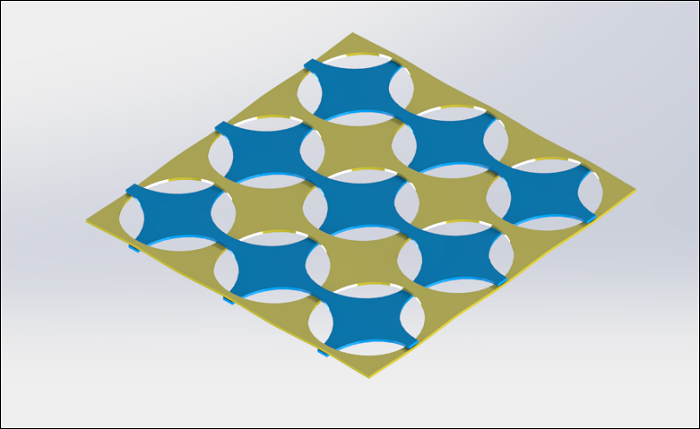
文章末尾下载模型
方法:
1.点击“插入”-“曲面”-“拉伸曲面”,在上视基准面上绘制如下图所示的草图。
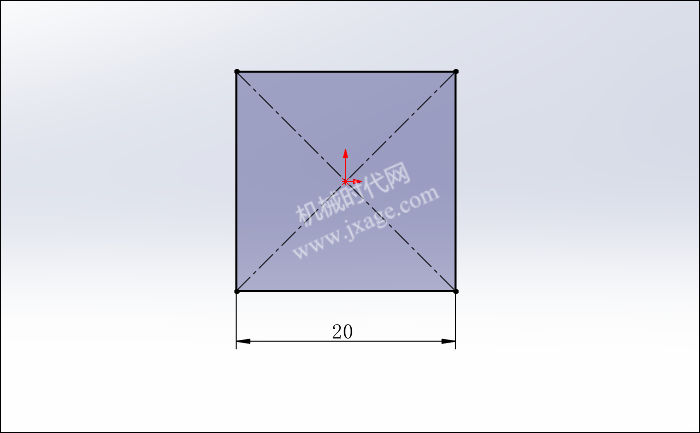
两侧对称拉伸,拉伸深度为1.5mm。
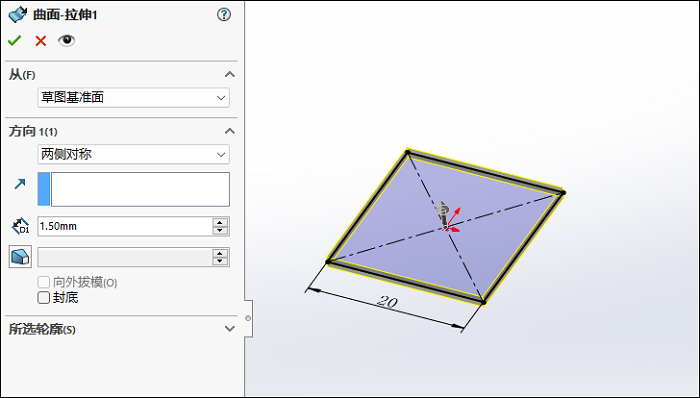
2.点击草图绘制,在上视基准面上绘制如下图所示的草图。
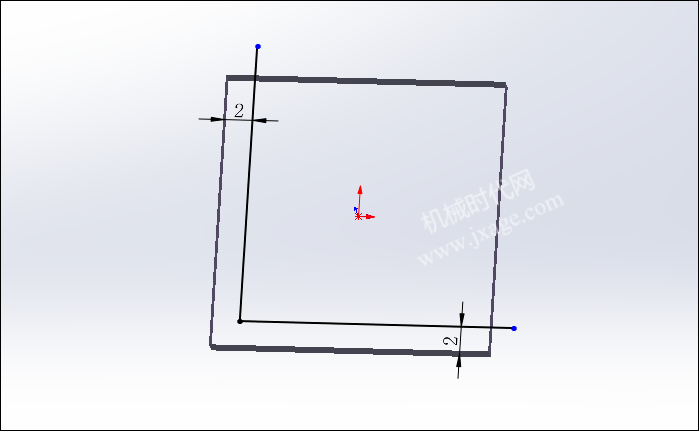
3.点击“插入”-“曲面”-“剪裁曲面”,剪裁类型选择“标准”,选择上一步创建的草图作为剪裁工具,对下图所示的拉伸曲面进行剪裁,移除右侧部分,如下图所示。
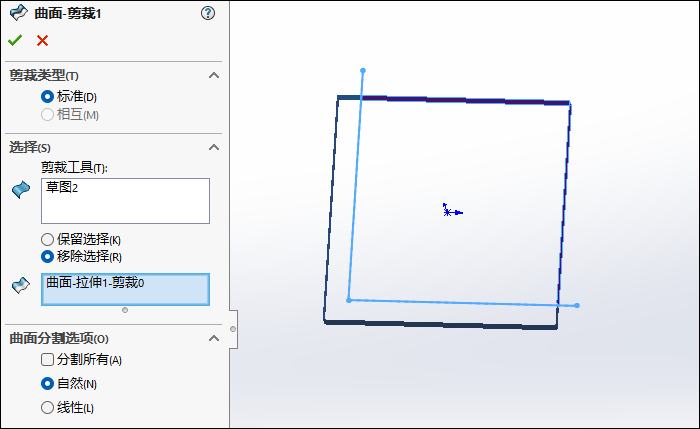
4.点击3D草图,绘制如下图所示的草图。
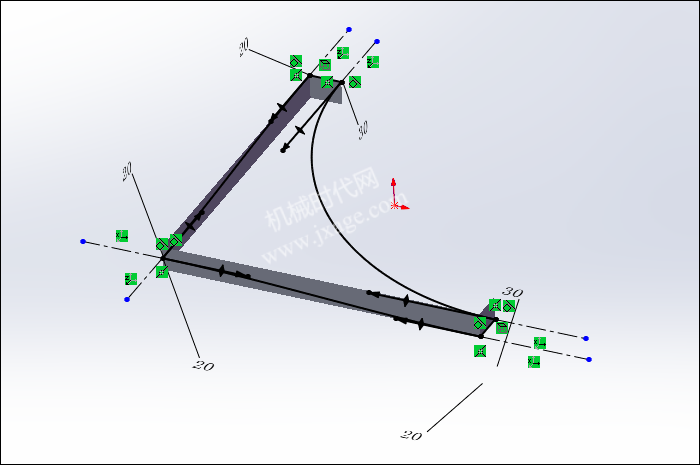
5.点击“插入”-“曲面”-“填充”,选择下图所示的3D草图作为修补边界。
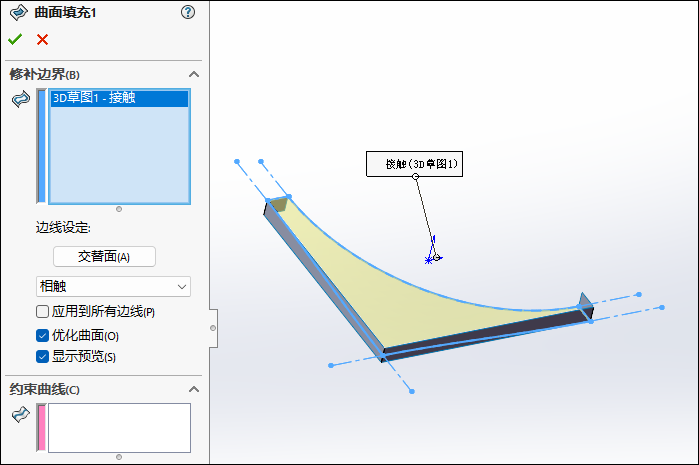
点击勾号完成。
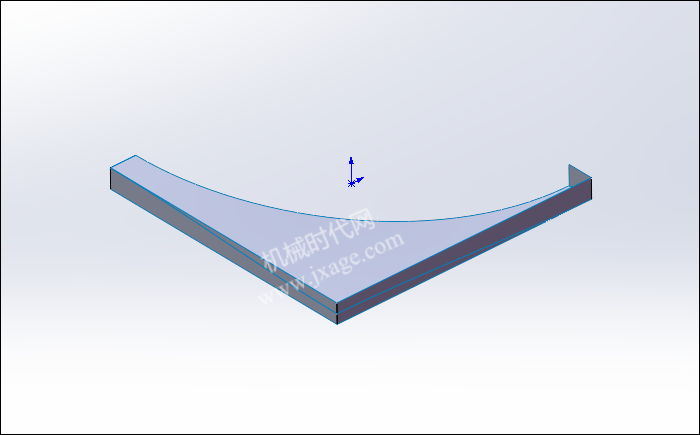
6.点击“插入”-特征”-“移动/复制”,按照下图进行设置,勾选“复制”选项,旋转点选择原点,将填充曲面绕Y轴旋转180度。
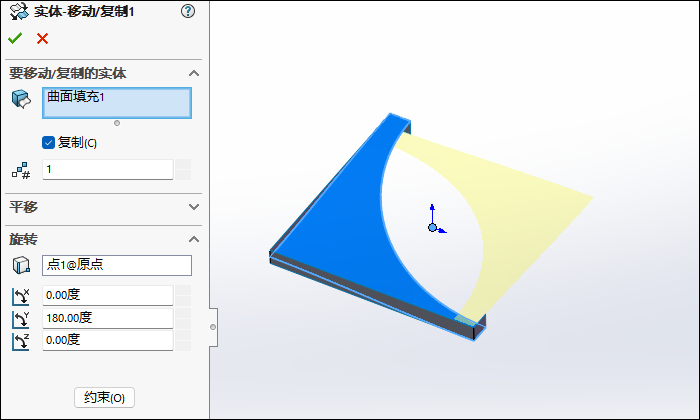
点击勾号完成。
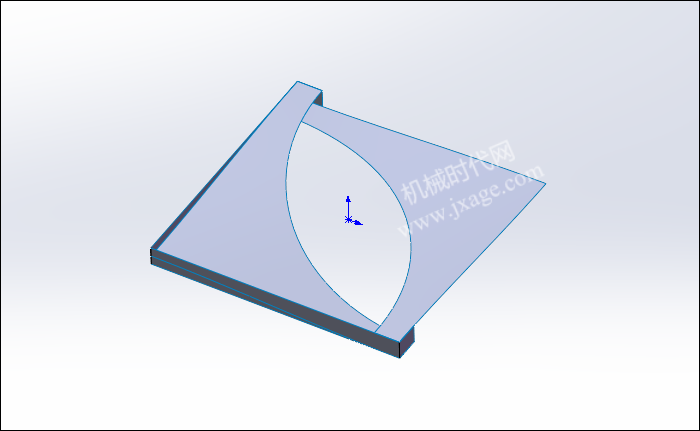
7.镜向。
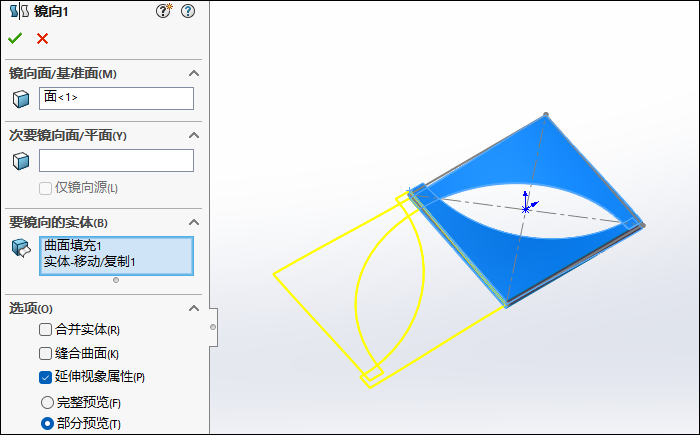
8.镜向。
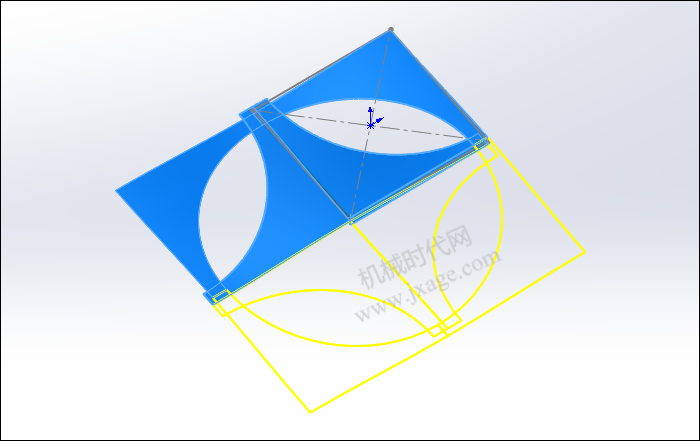
镜向完成。
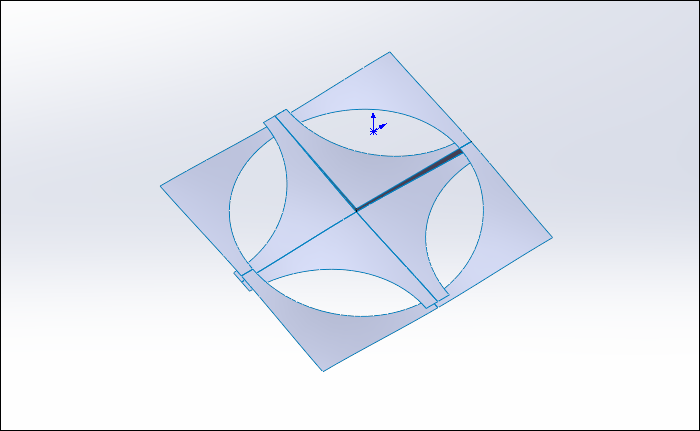
9.点击“插入”-“曲面”-“缝合曲面”,将下图所示的的蓝色曲面进行缝合,如下图所示。
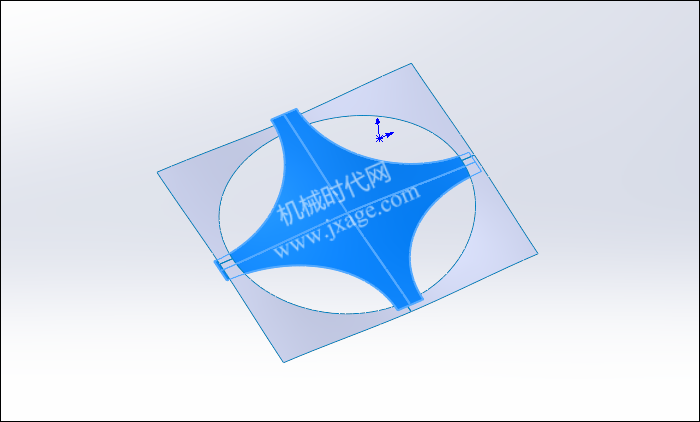
10.点击“插入”-“曲面”-“缝合曲面”,将下图所示的的蓝色曲面进行缝合,如下图所示。
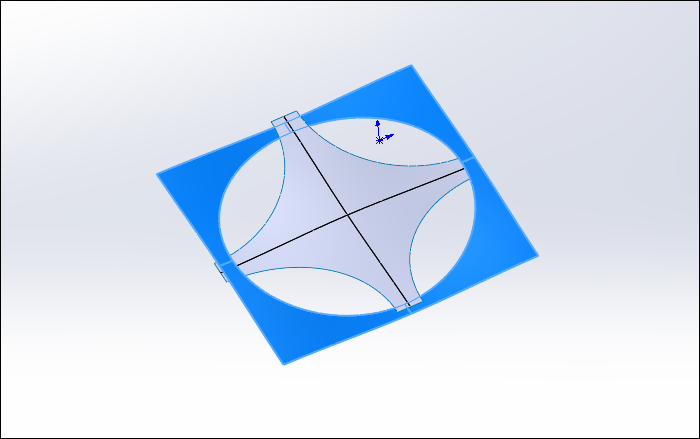
11.点击线性阵列,选择下图所示的竖直边和水平边作为阵列方向参考,阵列对象选择上一步的两个缝合实体,方向1和方向2阵列间距均为40mm,阵列数量为3。
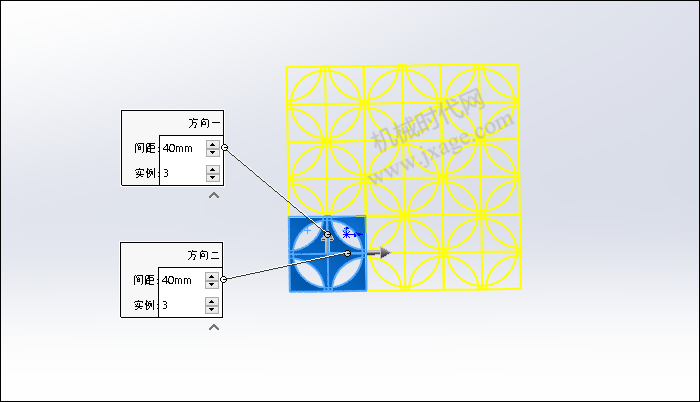
阵列完成。
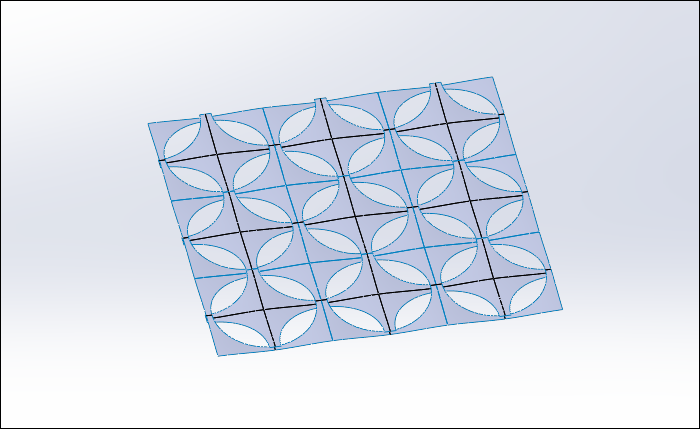
12.点击“插入”-“特征”-“删除/保留实体”,类型选择“删除实体”,将下图蓝色的曲面进行删除。
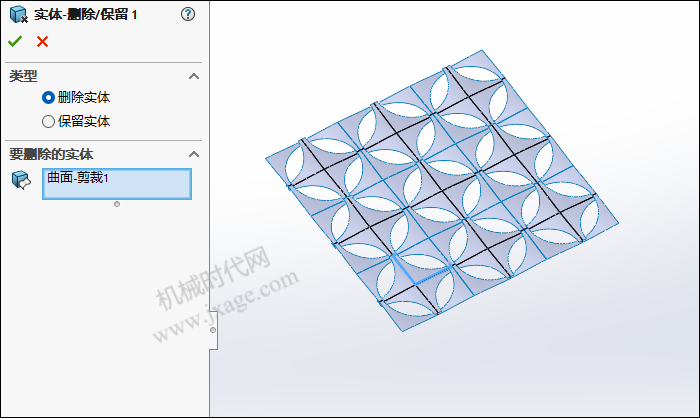
13.点击“插入”-“曲面”-“缝合曲面”,将下图所示的蓝色曲面进行缝合,如下图所示。
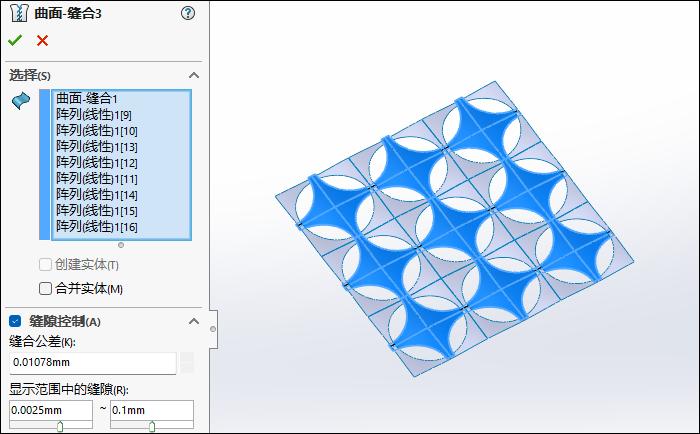
14.点击“插入”-“曲面”-“缝合曲面”,将下图所示的蓝色曲面进行缝合,如下图所示。
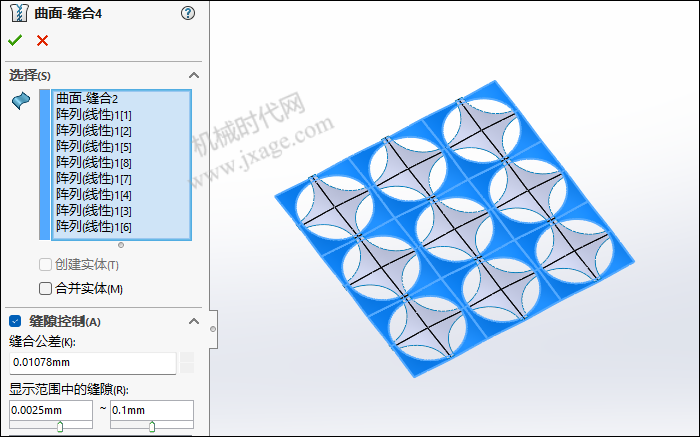
15.加厚曲面。
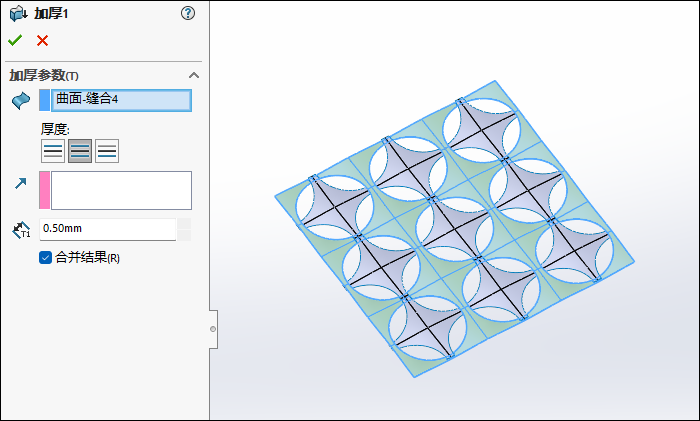
16.加厚曲面。
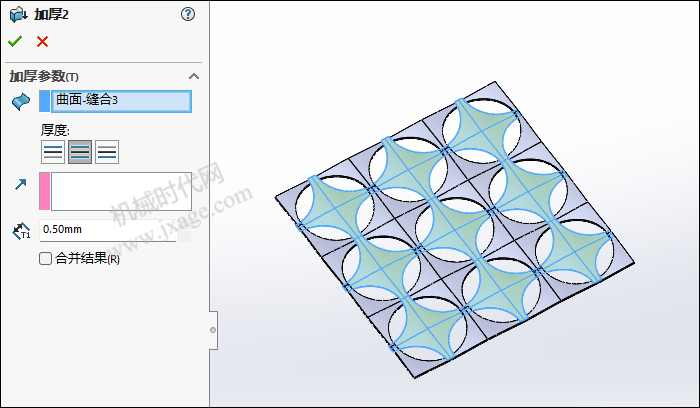
17.渲染完成。
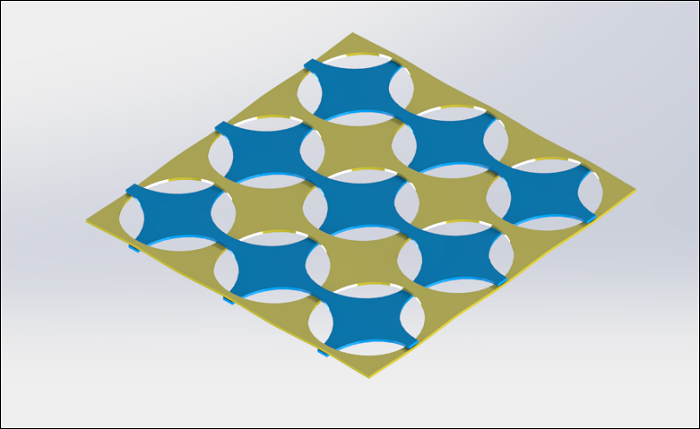
模型下载:
此处为隐藏的内容
注册登录后,方可查看
登录
Proe知识
扫二维码关注微信公众号

我的微信
微信号已复制
SolidWorks技巧
扫二维码关注微信公众号

我的公众号
公众号已复制

